
Boholo ba bakhanni ba kileng ba lokolloa ho ba le signature ea dijithale. Sena se sebetsa e le netefatso e itseng ea hore software ha e na lifaele tse mpe 'me e bolokehile ka botlalo bakeng sa ts'ebeliso ea hau. Leha ho sa tsotelehe sepheo se setle sa mokhoa ona, ka linako tse ling ho hlahloba ho saena ho ka fana ka litšitiso tse ling. Taba ke hore ha se bakhanni bohle ba nang le saena e loketseng. Ntle le hore ho saena ka mokhoa o loketseng, sistimi ea ts'ebetso e tla hana feela ho kenya. Maemong a joalo, u tlameha ho thibela cheke e boletsoeng. Ke ka mokhoa oa ho thibela cheke ea mokhanni ea tlamang, re tla bolela thuto ea rona.
Matšoao a mathata ka signiture ea dijithale
Ka ho kenya mokhanni bakeng sa sesebelisoa seo u se hlokang, u ka bona ho Ts'ireletso ea Windows Security.
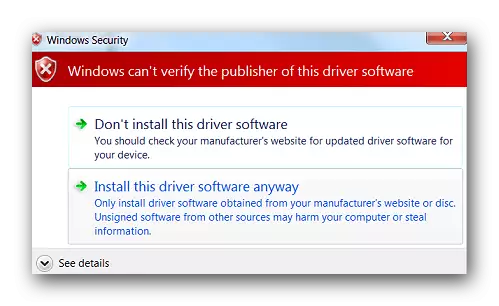
Leha ho le joalo, hore u ka khetha "kenya ntho ea mokhanni ea khannineng" fensetereng e hlahang, software e tla kenngoa ka nepo. Ka hona, ho rarolla bothata feela ke khetho ea ntho ena ka molaetsa o ke ke oa sebetsa. Sesebelisoa se joalo se tla tšoaetsoa ka letšoao la litlolo ho mookameli oa sesebelisoa, se bonts'ang mathata mosebetsing oa lisebelisoa.
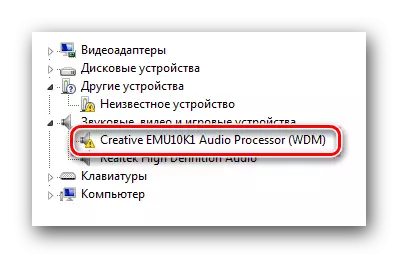
E le molao, ka litlhaloso tsa sesebelisoa se joalo se tla hlaha phoso ea 52.
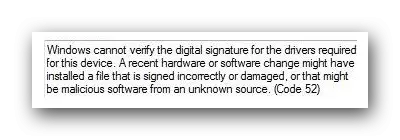
Ntle le moo, nakong ea ho kenngoa ha software ntle le ho saena e tsamaellanang, tsebiso ho tereneng e ka hlaha. Haeba u bona ho hong ho ts'oanang le bonts'itsoeng ka skrini se ka tlase, ho bolela hore u kanna oa ba le bothata ba netefatso ea mokhanni.
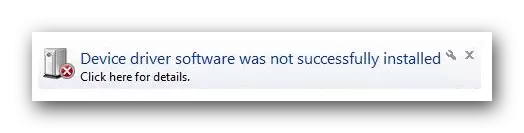
Mokhoa oa ho thibela tlhahlobo ea ho saena
O ka khetha mefuta e 'meli ea mantlha ea ho hlahloba - e sa feleng (ka ho sa feleng) le ea nakoana. Re lebisa tlhokomelo ea hau ka mekhoa e mengata e fapaneng e tla u lumella ho thibela skena le ho kenya li-moqapi leha e le ofe komporong ea hau kapa laptop.Mokhoa oa 1: Dseo
E le hore u se ke oa cheka litlhophisong tsa sisteme, ho na le lenaneo le khethehileng le alimang mokhanni oa mokhanni. Setsi sa Driver se tloaetse ho etsa hore u fetole matšoao a dijithale ho software efe kapa efe.
- Khoasolla 'me u bale ts'ebeliso.
- Lumellana le tumellano ea mosebelisi ebe u khetha "Etsa hore Test Mokhoa oa Teko". Kahoo o bulela mokhoa oa liteko oa OS.
- Qala sesebelisoa hape.
- Joale qala ts'ebeliso ebe u khetha "ho saena mokhoa oa sisteme".
- Kenya aterese e tsamaeang ka kotloloho ho khanna koloi ea hau.
- Tobetsa "OK" mme o emetse ho phethoa.
- Kenya mokhanni ea lakatsehang.
Khoasolla sesebelisoa sa mokhanni
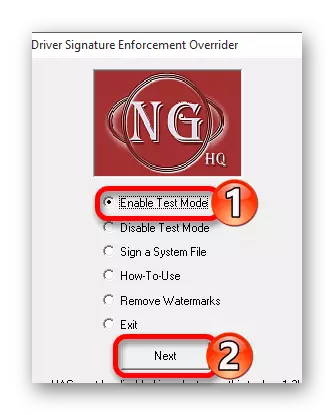
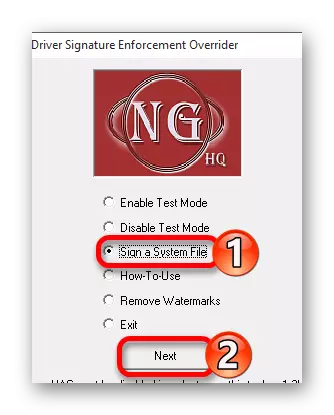
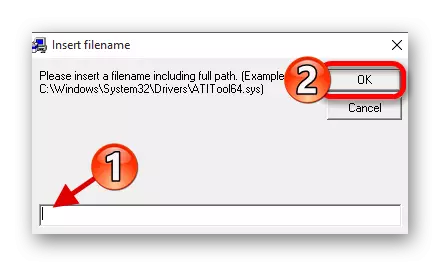
Mokhoa oa 2: OS Moroalo ka mokhoa o khethehileng
Mokhoa ona ke tharollo ea nakoana ea bothata. E tla tima skena feela ho fihlela ho qala komporo e latelang ea komporo kapa laptop. Leha ho le joalo, ho ka ba molemo haholo maemong a mang. Re arola mokhoa ona ka likarolo tse peli, joalo ka ho latela mofuta o kentsoeng oa OS, liketso tsa hau li tla fapana.
Bakeng sa beng ba Windows 7 le ka tlase
- Qala sistimi ka tsela efe kapa efe e fumanehang. Haeba khomphutha kapa laptop e holofetse qalong, tobetsa konopo ea matla 'me hang-hang ea ea mohatong o latelang.
- Tobetsa ho konopo ea Keyboard ea F8 ho fihlela fensetere e hlaha ka khetho ea Windows ho boloka paramente ea Windows. Lethathamong lena, o tlameha ho khetha thapo ka sehlooho "ho thibela ho etsa sesupo sa mokhanni" kapa "Qoba cheke ea Dricature Drive. Ka tloaelo, khoele ena ke ba ho ithuta. Kamora ho khetha ntho e hlokahalang, tobetsa konopo ea "Enter" ka keyboard.
- Joale o ka emela feela lijo tsa tsamaiso e felletseng. Kamora moo, netefatso e tla holofala, 'me u ka kenya bakhanni ba hlokahalang ntle le ho saena.

Lifensetere tsa Windows 8 le ka holimo
Leha bothata ba ho etsa tlhahlobo ea dikino e le bona ba nang le libaka tsa Windows 7, ho na le mathata a Windows, mathata a joalo a fumanoa mme ha a ntse a sebelisa mofuta o latelang oa ho latela Os. Ketso tsena li lokela ho etsoa ke ho kena hangata sistimi.
- Tobetsa konopo ea "Shift" ka keyboard ebe u se ke oa tlohela pele u qala OS. Hona joale tobetsa "AlT" le "F4" ka nako e tšoanang ka keyboard. Ka fensetere e hlahang, khetha ntho ea "ho qala" sistimi ea ho qala "ka mor'a moo re tobetsa konopo ea" Enter ".
- Re emetse nakoana ho fihlela "ho khetha" Action Action "Ho hlaha menu e hlahang skrineng. Har'a liketso tsena, o hloka ho fumana mohala "oa tlhahlobo" ebe o tobetsa lebitsong.
- Mohato o latelang e tla ba khetho ea "lipampitšana tse eketsehileng" ho tsoa lenaneng la linomoro tse akaretsang tsa litšoantšo tse akaretsang.
- Ho tloha litekong tsohle tse reriloeng ho fumana karolo ea "RONA" 'me u tobetse lebitsong la eona.
- Ka fensetere e hlahang, o hloka feela ho tobetsa konopo ea restart sebakeng se nepahetseng sa skrineng.
- Nakong ea sistimi ea ho qala hape, u tla bona fensetere ka khetho ea likhetho tsa boot. Re khahliloe ke ntho e ka 'na ea 7 - "Qoba netefatso ea ho itlosa ea ho saena ha Moriri". E khethe ka ho tobetsa konopo ea "F7" ho keyboard.
- Joale u hloka ho ema ho fihlela Windows li-Windows. Netefatso e tlamang ea signature ea mokhanni e tla holofala ho fihlela tsamaiso e latelang e qala hape.
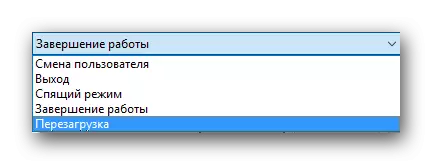




Mokhoa ona o na le bothata bo bong, bo iponahatsohang maemong a mang. E ea thekeng hore ka mor'a hore ho be le kenyelletso e latelang ea tlhahlobo, bakhanni ba neng ba le teng pele ba ka emisa mosebetsi oa bona, o tla lebisa mathaleng a itseng. Haeba maemo a joalo, o akhetse, o lokela ho sebelisa mokhoa o latelang, o u lumella ho tima cheke ea khoebo.
Mokhoa oa 3: sethala sa meepo ea sehlopha
Ka mokhoa ona, o ka tima cheke e tlamang ka botlalo kapa ho fihlela o e fetola ka boeona. E 'ngoe ea melemo ea mokhoa ona ke hore e sebetsa ho sistimi efe kapa efe e sebetsang. Ke seo o hlokang ho se etsa sena:
- Ka keyboard, tobetsa likonopo tsa "Win + R" ka nako e le 'ngoe. Ka lebaka leo, le tla botsoa. Tšimong feela ea Window e bulehileng, kenya taelo ea Gpedit.msc. Kamora ho kenya taelo, tobetsa "Enter" kapa konopo ea "OK" ka fensetere e hlahang.
- U tla ba le fensetere ka li-setting tsa melao ea sehlopha. Karolong e ka letsohong le letšehali, o tlameha ho ea pele ho ea "tlhophiso ea mosebelisi". Joale ho tsoa lenaneng la likarolong, khetha "Matšoao a Tsamaiso".
- Motso oa karolo ena o batla foldara ea "sistimi". Ho bula, e ea foldareng e latelang - "Kenya mokhanni".
- Ka ho tobetsa lebitso la foldara ea ho qetela, ka letsohong le letšehali la fensetere u tla bona litaba tsa lona. E tla ba lifaele tse tharo. Re hloka faele e bitsoang "signature ea bakhanni ba sesebelisoa". E butsoe habeli habeli konopo ea mouse le letšehali.
- Ho bula file ena, u tla bona sebaka se nang le ho fetola boemo ba netefatso. Hoa hlokahala ho beha letšoao ka pel'a thapo e "holofetseng", joalo ka ha ho bontšitsoe setšoantšong se ka tlase. Bakeng sa liphetoho ho li-setting tse kentsoeng matla, o hloka ho tobetsa konopo ea "OK" ka tlase ho fensetere.
- Kamora ho etsa lits'oants'o tse hlalositsoeng, o ka kenya mokhanni ofe kapa ofe ntle le hore a se sebelise. Haeba u hloka ho khothaletsa ts'ebetso ea cheke, pheta mehato feela ebe o beha letšoao moleng "ho nolofalletsa" ho lokile ".
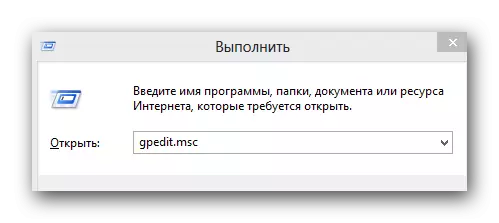
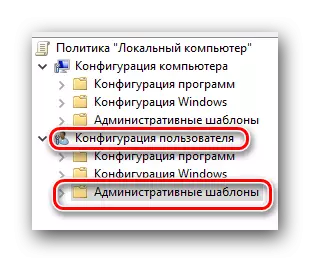
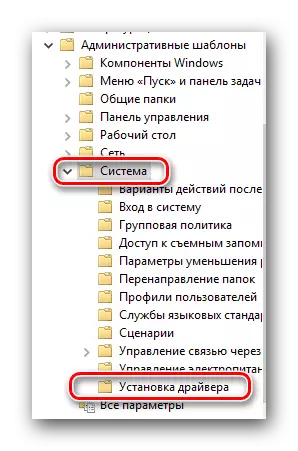
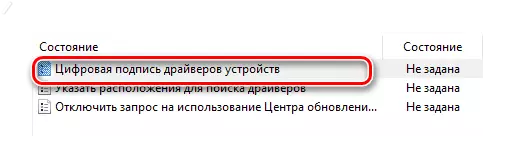
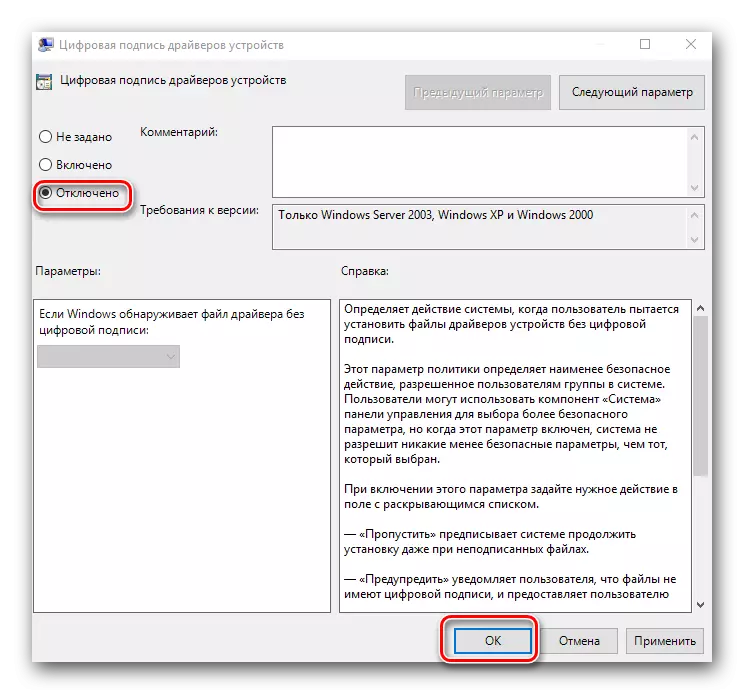
Mokhoa oa 4: "Line ea Comice Windows
- Bula "mola oa taelo" ke ntho efe kapa efe ho uena. U ka ithuta ka tsena kaofela ho tsoa thutong e khethehileng.
- Fensetereng e tsoelang pele, re kenya litaelo tse latelang ka ho latela. Kamora ho kena e mong le e mong oa bona, tobetsa "ENTER".
- Maemong ana, fensetere ea "taelo ea taelo" e lokela ho shebahala tjena.
- Mohato o latelang o tla fetisetsa sistimi ea ts'ebetso. Ho etsa sena, sebelisa lona tsela e tšoanang le e joalo.
- Kamora ho qala hape, sistimi e tla fetoha ka mokhoa o bitsoang mokhoa oa liteko. Ha se ntho e fapaneng haholo le e tloaelehileng. E 'ngoe ea liphapang tse bonoang tse sitisang ho ba teng ha motho e mong oa tlhahisoleseling e nepahetseng k'honeng e ka tlase ea leqeleng ea desktop.
- Haeba u hloka ho nolofalletsa ts'ebetso ea tlhahlobo, pheta feela liketso tsohle, ho beha paramente feela taelo ea bobeli ho ea "Off".
- Maemong a mang, mokhoa ona o ka sebetsa feela maemong ao u a sebelisitseng ho ona ka mokhoa o sireletsehileng oa Windows. Mabapi le mokhoa oa ho tsamaisa Windows ka mokhoa o bolokehileng, o ka ithuta ka botlalo ho tsoa ho sengoloa sa rona se ikhethang.
Bala haholoanyane: Ho bula mohala oa taelo lifensetereng
BCEDITITITITITIE.ETERES DECEPLITS DITLHAKISO EA "DECHTEGRY_HETS
BCEDITITITITIT.EETHITHIT
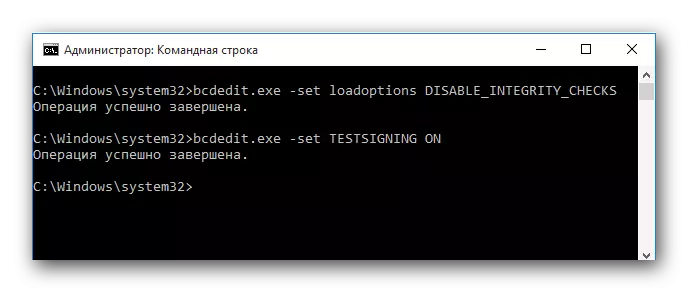
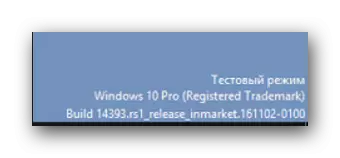
Thuto: Joang ho kenya mokhoa o sireletsehileng ho Windows
Ho sebelisa e 'ngoe ea mekhoa e kaholimo, o ka lahla mathata habonolo a amanang le software ntle le signature ea dijithale. U se ke oa nahana hore ho hahlautsa ha tlhahlobo ho tla kenyelletsa ponahalo ea likotsi tsa tsamaiso efe kapa efe. Ketso tsena li sireletsehile ka ho felletseng 'me ka boeona li ke ke tsa ama komporo ea hau ka mananeo a fosahetseng. Leha ho le joalo, re khothaletsa hore o lula o sebelisa antivurus kamehla, e le hore u itšireletse ka botlalo mathatang afe kapa afe a ho tsamaisa marang-rang. Mohlala, o ka sebelisa tharollo ea mahala ea antivirus ea mahala.
